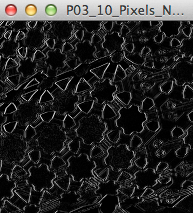Processing 03
Processing 03
In diesem Tutorial werden wir anfangen mit Bildern zu arbeiten – dabei benutzen wir zunächst statische Bilder. Wir werden Schritt für Schritt unsere eigenen Filter schreiben und einfache Histogramm-Aufgaben bearbeiten.
PImage?
Image ist eine Klasse, welche uns in Processing erlaubt, Bilder darzustellen und zu bearbeiten. Grundsätzlich können die Formate
.gif,
.jpg,
.tga und
.png gelesen werden. Die einfachste Art und Weise mit einem Bild zu arbeiten ist es auf den Screen zu zeichnen. Der Ablauf ist dabei immer gleich: 1.Objekt deklarieren, 2.Bild laden, 3.Bild darstellen. Dazu wird zunächst ein Objekt der Klasse PImage deklariert
PImage myImage;
danach können wir ein beliebiges Bild mit
myImage = loadImage("EinBild.png");
laden und mit
image(myImage, 0, 0, width, height);
darstellen.
Tint
Mit der Funktion
tint() könne einfache Bildfilter erstellt werden. Dabei werden die Werte, welche mit
tint() angegeben werden immer zum Bild hinzu gemischt. Hier ein Paar Beispiele:
tint(255); – Originale Darstellung des Bildes
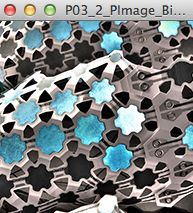
tint(100); – Etwas mehr Schwarz-Anteile
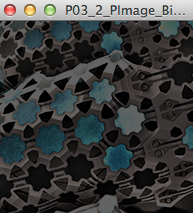
tint(255,127); – Transparenz auf 50%
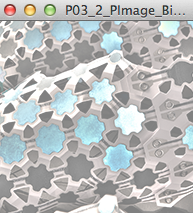
tint(0,200,127); – Grünlich einfärben
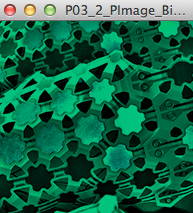
tint(255,0,0,200); – Rot einfärben und Transparenz auf ca.75%
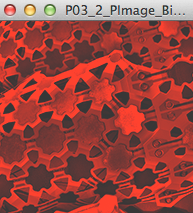
Array von Bildern
Es lassen sich natürlich auch mehrere Bilder anzeigen. Dazu deklarieren wir ein Array von PImage Objekten
PImage [] images;, installieren dann die Objekte mit
images = new PImage[numOfImages]; und geben ihnen schliesslich den eigentlichen Inhalt
images[i] = loadImage("Bilder"+i+".png");.
Für die Darstellung der Bilder geben wir dann den gewünschten Index an. Zum Beispiel
image(images[whichImage], 0, 0);
Aufgabe
- Erweitert das Beispiel "P03_3_PImage_Bild_Array" so dass durch drücken des Rechts- bzw. Linkspfeiles durch die Bilder gegangen wird.
Pixel schreiben
Jedes Bild besteht aus einem Array an Farbinformationen (siehe
Wikipedia). Diese Informationen werden in einem Raster (Breite, Höhe) dargestellt und ergeben so das ganze Bild. Abgelegt werden diese Informationen jedoch in einem simplen fortlaufenden Array
[0][1][2][3]...[n]. Wir müssen also nun wissen, wie wir von einer Position aus dem Array (Index) auf eine Position auf dem Screen (x,y) schliessen können. Zur Veranschaulichung kann folgende Grafik herangezogen werden.

Wenn wir nur mit der Processing Zeichenfläche arbeiten und keine externen Bilder hinzu laden, können wir die Farben auf der Zeichenfläche direkt aus dem
pixels[]-Array auslesen. Dazu laden wir uns die Farbwerte in den Speicher
loadPixels() gehen mit zwei verschachtelten for-Schleifen durch x und y Positionen und setzen an der entsprechenden Stelle einen neuen Farbwert
pixels[loc] = color(255);. Zum Abschluss ist es wichtig
updatePixels() auf zu rufen um die neuen Werte zu aktualisieren. Wenn wir das für jeden zweiten x-Wert machen erhalten wir beispielsweise folgendes Bild.
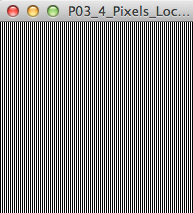
Aufgaben
- Versucht andere Muster mit Hilfe des Pixel-Arrays zu zeichnen
- Versucht folgendes Muster mit der gelernten Methode zu zeichnen
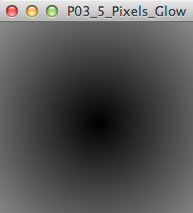
Pixel Farben auslesen
Auf die gleiche Art und Weise, wie wir die Farbwerte im
pixels[]-Array setzen können, lassen sich diese auch auslesen. Dies lässt sich zum einen als
color(r,g,b)-Variable machen, als auch Komponentenweise durch
red(pixel[loc]),
green(pixel[loc]) und
blue(pixel[loc]). Zur Veranschaulichung können wir das Beispiel "P03_6_Pixels_Farbe_laden" anschauen.
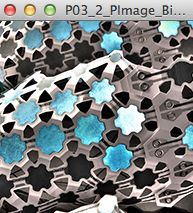
Bei diesem Beispiel machen wir das gleiche, was wir ganz zu Beginn getan haben, um ein Bild zu laden und auf der Zeichenfläche anzuzeigen. Dieses Mal verwenden wir aber statt der vor definierten Funktion
image() eine eigene Funktion, welche durch alle Pixel des Arrays des Bildes geht und die darin enthaltenen Farbinformationen extrahiert
float r = red(myImage.pixels[loc]);
float g = green(myImage.pixels[loc]);
float b = blue(myImage.pixels[loc]);
Dann kopieren wir diese Informationen in das Pixel Array der Zeichenfläche
pixels[loc] = color(r,g,b);
Pixel lesen, verändern und schreiben
Die Methode zum setzen und auslesen von Bildinfromationen (Farben) lässt sich sehr gut nutzen um damit Bilder zu manipulieren oder – noch wichtiger – zu analysieren. Im Beispiel "P03_7_Pixels_Pixelate" verwenden wir die gelernten Funktionen um ein Bild gröber aufzulösen.
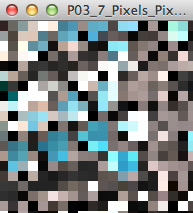
Im Beispiel "P03_8_Pixels_Brightness_Interaktiv" verändern wir die Helligkeit der Pixel durch die Position der Maus.
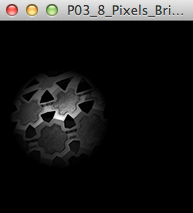
Im Beispiel "P03_9_Pixels_Threshold" zeichnen wir ein Schatz-Weiss Bild welches auf bestimmte Grenzwerte abgestimmt ist. Ausserdem zeichnen wir in diesem Beispiel nicht auf die Zeichenfläche direkt, sondern initialisieren ein neues "leeres" Bild
destImage = createImage(width, height, RGB);
Auf welches wir dann zeichnen mit
destImage.pixels[loc] = color(255);
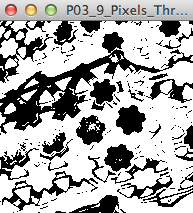
Im letzten Beispiel "P03_10_Pixels_Nachbar" verwenden wir einen Filter um Kanten zu erkennen. Dazu vergleichen wir immer den aktuellen Pixel mit seinen Nachbarn.
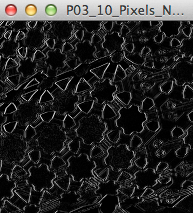
Aufgaben
- Lest und versteht Seite 270 - 272 (Convolution Filter) im Buch "Learning Processing" von Daniel Shiffman
- Schaut euch die Beispiele zu Bildern unter
Generative Gestaltung an
- Erstellt ein Beispiel, welches euch das Histogramm eines Bildes visuell wieder gibt. (R,G,B,Brightness)
- Erstellt ein Beispiel, welches für bestimmte Helligkeitswerte einen Buchstaben zeichnet
Weiteres:
-
PImage - Referenz auf processing.org
- Learning Processing - Shiffman Seiten 121 - 137
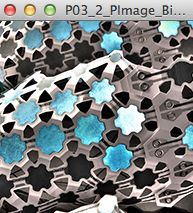
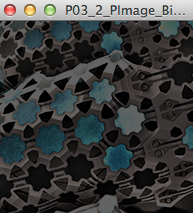
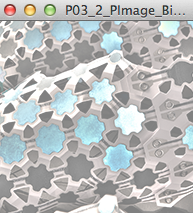
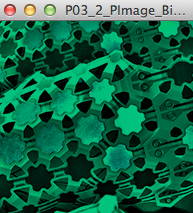
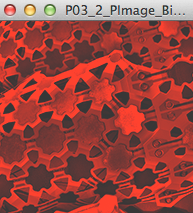
 Wenn wir nur mit der Processing Zeichenfläche arbeiten und keine externen Bilder hinzu laden, können wir die Farben auf der Zeichenfläche direkt aus dem
Wenn wir nur mit der Processing Zeichenfläche arbeiten und keine externen Bilder hinzu laden, können wir die Farben auf der Zeichenfläche direkt aus dem 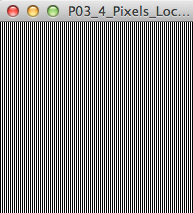
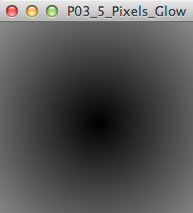
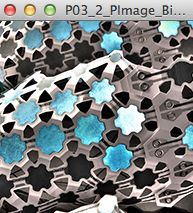 Bei diesem Beispiel machen wir das gleiche, was wir ganz zu Beginn getan haben, um ein Bild zu laden und auf der Zeichenfläche anzuzeigen. Dieses Mal verwenden wir aber statt der vor definierten Funktion
Bei diesem Beispiel machen wir das gleiche, was wir ganz zu Beginn getan haben, um ein Bild zu laden und auf der Zeichenfläche anzuzeigen. Dieses Mal verwenden wir aber statt der vor definierten Funktion 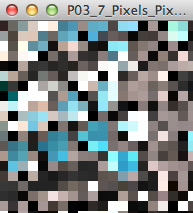 Im Beispiel "P03_8_Pixels_Brightness_Interaktiv" verändern wir die Helligkeit der Pixel durch die Position der Maus.
Im Beispiel "P03_8_Pixels_Brightness_Interaktiv" verändern wir die Helligkeit der Pixel durch die Position der Maus.
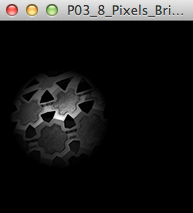 Im Beispiel "P03_9_Pixels_Threshold" zeichnen wir ein Schatz-Weiss Bild welches auf bestimmte Grenzwerte abgestimmt ist. Ausserdem zeichnen wir in diesem Beispiel nicht auf die Zeichenfläche direkt, sondern initialisieren ein neues "leeres" Bild
Im Beispiel "P03_9_Pixels_Threshold" zeichnen wir ein Schatz-Weiss Bild welches auf bestimmte Grenzwerte abgestimmt ist. Ausserdem zeichnen wir in diesem Beispiel nicht auf die Zeichenfläche direkt, sondern initialisieren ein neues "leeres" Bild
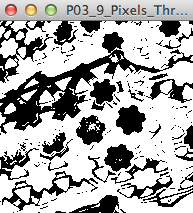 Im letzten Beispiel "P03_10_Pixels_Nachbar" verwenden wir einen Filter um Kanten zu erkennen. Dazu vergleichen wir immer den aktuellen Pixel mit seinen Nachbarn.
Im letzten Beispiel "P03_10_Pixels_Nachbar" verwenden wir einen Filter um Kanten zu erkennen. Dazu vergleichen wir immer den aktuellen Pixel mit seinen Nachbarn.